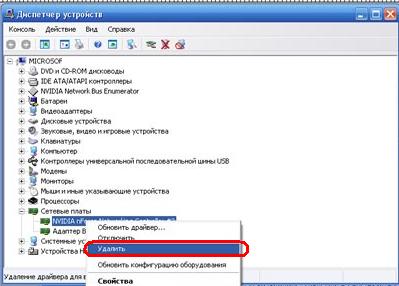Sayt bo'limlari
Muharrir tanlovi:
- 1c chakana savdoda tovarlarni taqqoslash 8
- Texnik fikrlash uchun mini test
- Algoritmlar bo'yicha informatika bo'yicha test
- Kvartira, uy va boshqa ko'chmas mulkni sotish to'g'risida e'lonni bepul yuborish Uyni tez sotish to'g'risida e'lon yuborish
- Maktublarni o'qish orqali pul ishlash Xatlarni o'qish, lekin mukofot
- Kompyuter uchun maktab kundaligi dasturi
- Mavzu bo'yicha material: "Chun qalbim bilan" kontsert dasturi barcha epizodlari bilan butun qalbim bilan teleko'rsatuv
- Sovet akustikasi Amfiton 35ac 018 Stradivarius skripka kuchaytirgichi Corvette
- S90 ni takomillashtirish yoki ularni minimal xarajat bilan qanday qilib "qo'shiq" qilish kerak Radiotexnika s90 uchun yangi uy
- Matritsalar ustida amallarning ayrim xossalari
Reklama
| "Tarmoq kabeli ulanmagan" xatosini qanday tuzatish mumkin? Tarmoq kabeli ulanmagan. Nima qilish kerak |
|
Sizning Windows xabarni ko'rsatadi Tarmoq kabeli
ulanmagan, garchi aslida kabel kompyuterning tarmoq kartasiga ulangan bo'lsa! Nima qilish kerak?! Odatda uchta sabab bor:
Agar sizning tarmog'ingiz foydalansa ADSL modem, Wi-Fi router yoki optik terminali ONT, va kompyuter u orqali ulangan - kabelni router portidan ajratib oling va uni qayta ulang.
Kompyuter ulangan ulagichning ko'rsatkichi issiq yoki yo'qligini bilish uchun routerning old tomoniga qarang.
Bo'limni topish Tarmoq kartalari. Unda biz tarmoq kartasi boshqaruvchisini topamiz - eng keng tarqalganlari Realtek, Nvidia, Ateros, Intel yoki orqali. Unga o'ng tugmasini bosing va tanlang Oʻchirish. Kompyuterni qayta yoqing. Agar barchasi muvaffaqiyatsiz bo'lsa ...Boshqa tarmoq kartasini sinab ko'rish qoladi.
Ehtimol, sizning tarmoq kartangiz o'z hayotidan voz kechgan. Bunday holda, agar sizning tarmoq kartangiz kompyuterning anakartiga o'rnatilgan bo'lsa, PCI uyasiga boshqasini o'rnatishga harakat qiling. Barcha ko'rsatmalarga muvofiq tarmoq ulanishini o'rnatish Internetga uzluksiz kirishni kafolatlamaydi. Tarmoq ishlamay qolishining sabablari har xil va har doim ham aniq emas. Keling, Ethernet ulanishining ishdan chiqishiga nima sabab bo'lishi va uni qanday tuzatish haqida gapiraylik.
Nima uchun Windows 8 da kabel orqali tarmoq ulanishi ishlamaydi?Uskuna bilan bog'liq sabablar:
Sozlamalar bilan bog'liq sabablar:
Agar ulanish cheklangan bo'lsa individual ilovalar, masalan, faqat brauzer uchun:
Kabel tarmog'ini tiklashUskunadagi nosozliklarni bartaraf etishAgar ulanish butunlay yo'q bo'lsa, vaqti-vaqti bilan yo'qolsa yoki ma'lumotlar yo'qolsa, tarmoq kabeli bilan tekshirishni boshlang. Uning izolyatsiyasi buzilmaganligiga va hech qanday burmalar yo'qligiga ishonch hosil qiling. Ulagichlarni mahkamlash sifatini tekshiring.
Agar siz ulanishni birinchi marta o'rnatayotgan bo'lsangiz, kabelning to'g'ri qisilganligiga ishonch hosil qiling (o'tkazgichlar zarur aloqalar ulagich). Quyida siqish diagrammalari keltirilgan:
Tekshiruv faqat kabelni o'zingiz siqib qo'ygan bo'lsangiz tegishli. Ulagichlari bo'lgan do'konda sotib olingan kabellar kamdan-kam hollarda ishlamay qoladi. Keyinchalik, tarmoq to'g'ri ulanganligini tekshiring. Internetga ulanish to'g'ridan-to'g'ri (provayderning kabeli kompyuterning tarmoq kartasiga ulangan) yoki shlyuz (router yoki boshqa kompyuter) orqali bo'lishi mumkin. Sozlamalarni almashtirish va kirish usulini provayderning texnik yordamida topish mumkin. Router orqali ulanishda ulanish rozetkalarini chalkashtirmaslik kerak: provayderning kabeli "INTERNET" yoki "WAN" rozetkalariga ulangan va kompyuterlarning tarmoq kartalari "LAN" rozetkalariga ulangan.
Agar hali ham aloqa bo'lmasa, u yoki yo'qligini tekshiring Windows tarmog'i haydovchi.
Shundan so'ng, qurilma menejeridagi kontekst menyusi orqali karta xususiyatlarini oching
va uning yaxshi ishlashiga ishonch hosil qiling.
Keyinchalik, "Quvvatni boshqarish" yorlig'ini oching va "Energiyani tejash uchun o'chirishga ruxsat berish" bandini olib tashlang, aks holda ulanish uziladi.
Agar o'rnatishdan keyin tarmoq drayveri ulanish hali ham cheklangan, kompyuter, yo'riqnoma yoki tarmoq kabelini o'rnatish yaqinida shovqin yaratadigan qurilmalar mavjudligini tekshiring: simsiz telefonlar, kuchli elektr uzatish liniyalari, mikroto'lqinli pechlar. Tarmoq uskunangizni bunday joylardan uzoqlashtirishga harakat qiling. Windows tarmoq sozlamalarini tekshirishTarmoq diagnostikasi vositasidan foydalanishMuammo bartaraf qilish vositasi Winows 8-da turli xil tarmoq nosozliklarining sabablarini aniqlash va bartaraf etish imkonini beradi. Uni ishga tushirish uchun tizim tepsisidagi "Tarmoq" belgisini bosing va bir xil nomdagi elementni tanlang.
Muammo avtomatik ravishda hal etilmasa, diagnostika vositasi muammoga nima sabab bo'lganini aytib beradi.
Bunday holda, sababni izlash va boshqa yo'llar bilan tuzatish kerak bo'ladi. Xizmatlarni ishga tushirishAgar sizning Internet ulanishingiz cheklangan yoki yo'q bo'lsa, bu Windows tarmoq xizmatlarining ishlamay qolishi bilan bog'liq bo'lishi mumkin. Ularning ishlashini tekshirish uchun xizmatni boshqarish ilovasini oching:
Xizmatni boshqarish dasturida quyidagi komponentlarning ishlashini tekshiring:
Agar ushbu Windows xizmatlari ishlamayotgan bo'lsa, ulanish yaratilmaydi yoki faqat mahalliy tarmoq bilan cheklanadi - Internetga kirish imkoni yo'q. Windows bilan birgalikda tarmoq xizmatlarini avtomatik ishga tushirishni sozlash uchun ularning har birining xususiyatlarini oching (kontekst menyusi orqali). Keng tarqalganligiga qaramay simsiz internet, simli ulanish hali ham ishlatilmoqda. Uning afzalliklari barqarorlik va arzonroqdir tarif rejalari. Simli ulanishga ega bo'lganlar tarmoqqa kirishning etishmasligi bilan birga "Tarmoq kabeli ulanmagan" xatosiga duch kelishi mumkin. Men darhol aytmoqchimanki, maqola eng ko'p muhokama qilinadi oddiy muammolar va ularni hal qilish usullari. Bu "Tarmoq kabeli ulanmagan" xabari paydo bo'lganda tekshirishingiz kerak bo'lgan birinchi narsa. Ushbu maqola sizga taxminan yarmida yordam beradi. Ammo agar siz tajribali foydalanuvchi bo'lmasangiz va uyda Wi-Fi bo'lsa, unda siz sotib olishingiz mumkin. Shunday qilib, keling, ushbu muammoni hal qilish variantlarini ko'rib chiqaylik. Tarmoq kabeli ulanmagan, nima qilishim kerak?Ko'pgina hollarda, bunday bildirishnoma provayder tomonida uzatuvchi uskunada muammolar mavjud bo'lganda paydo bo'ladi va hamma narsa avvalgidek ishlashi uchun bir necha daqiqa kutish kifoya. Hech qanday o'zgarishlar ko'rinmasa, tarmoq kabelini o'zingiz ulash bilan bog'liq muammoni hal qilishingiz kerak bo'ladi. Va buning bir necha sabablari bo'lishi mumkin. 1. Tarmoq kabeli aslida uzilgan yoki rozetkadan tushib ketgan bo'lishi mumkin. Kabel rozetkaga mahkam o'rnatilgan bo'lsa-da, kimdir uni rozetkadan biron sababga ko'ra tortib olganligini tekshirishga arziydi. Agar siz noutbukdan foydalansangiz, qoida tariqasida, qurilmaning yon tomonlaridan birida joylashgan rozetkani tekshirishingiz kerak. tizim birligi kabel korpusning orqasiga o'rnatilgan. 2. Kabelning shikastlanishi. Tarmoq kabeli juda bardoshli bo'lsa-da, u hali ham shikastlanishi mumkin, bu esa ulanishning etishmasligiga olib keladi. Masalan, bino ichida qurilish ishlarini olib borishda va mebellarni qayta tashkil qilishda. Muammoga uy hayvonlarining aralashishini inkor etib bo'lmaydi. Agar shunga qaramay, kabel shikastlangan bo'lsa va uning o'zi kirish mumkin bo'lsa, simlar sinish sodir bo'lgan joyda ehtiyotkorlik bilan o'ralgan bo'lsa - bu juda oz vaqt talab etadi. Agar tanaffus ofis yoki kvartiradan tashqarida sodir bo'lsa, faqat provayderning yordamiga murojaat qilish qoladi: unga qo'ng'iroq qiling va muammoning alomatlarini tasvirlab bering. 3. Ulagichdagi kontaktning yo'qligi. Tarmoq kabelining simlari konnektor kontaktlariga ulangan maxsus siqish vositasi mavjud. Odatda, bunday aloqa yuqori sifatli bo'lib chiqadi va muammo tug'dirmaydi. Ammo, ayniqsa, ulagichni rozetkadan tez-tez olib tashlashingiz kerak bo'lsa, uning ulanishida uzilishlar yuzaga kelishi mumkin, bu esa muammolarni keltirib chiqaradi. Bunday holda, siz yana kabelni siqib chiqaradigan siqish vositasiga murojaat qilishingiz kerak. Agar sizda shunga o'xshash vosita va yangi ulagich bo'lsa (eski, afsuski, endi mos kelmaydi), bularning barchasi bir daqiqada amalga oshirilishi mumkin, aks holda siz provayderingiz yoki bu borada yordam beradigan mutaxassislarga murojaat qilishingiz kerak. 4. Tarmoq kartasi ulanishini tekshirish. Ba'zan kompyuterda bir nechta tarmoq kartalari bo'lishi mumkin, masalan, anakart va alohida kartaga o'rnatilgan. Kabel ulangan karta oddiygina dasturiy ta'minot tomonidan o'chirilgan bo'lishi mumkin. Ulanish sozlamalaringizga o'ting va qaysi biri ishlatilayotganligini tekshiring. 5. Tarmoq kartasining noto'g'ri ishlashi. Sifatida tasniflanishi mumkin bo'lgan har qanday elektron qurilma tarmoq kartasi, muvaffaqiyatsiz bo'lishi mumkin. Buning sababi ekanligiga ishonch hosil qilish uchun kabelni ma'lum ishlaydigan kompyuterga ulashingiz kerak: agar u erda hamma narsa ishlayotgan bo'lsa, karta noto'g'ri bo'lishi mumkin va siz yangisini sotib olishingiz kerak bo'ladi. Siz juda xafa bo'lmasligingiz kerak: ha, siz ixtisoslashgan do'konga borishingiz kerak bo'ladi, lekin tarmoq kartasining narxi hech kimni buzmaydi. 6. Routerning noto'g'ri ishlashi. Routerdan foydalanganda tarmoq ulanishi, muammo bu qurilma buzilgan bo'lishi mumkin. Tekshirish uchun tarmoq kabeli to'g'ridan-to'g'ri tarmoq kartasiga ulangan: agar xato yo'qolsa, bu yo'riqnoma bilan bog'liq muammoni ko'rsatadi. Ba'zi hollarda uni qayta ishga tushirish yordam beradi - bu usulni ham hisobga olish kerak. Tarmoq kabeli ulanmaganligi haqida xabar berishning eng oddiy sabablarini, shuningdek, operatsiyani tiklash variantlarini ko'rib chiqdik. Muammoni o'zingiz hal qila olmasangiz yoki buni amalga oshirish uchun etarli bilimga ega bo'lmasangiz, xizmatga murojaat qilishingiz kerak. Salom Andrey! Operatsion tizim Windows juda ko'p turli xil xato xabarlari, buzilishlar, muammolar va muammolarni ishlab chiqaradi. Hozirda tizimda 900 dan ortiq standart xabarlar mavjud. Yaxshiyamki, ularning barchasi bilan tanishishning hojati yo'q, chunki ularning aksariyati juda kamdan-kam qo'llaniladi. Masalan, ko'p sonli xabarlar bir turdagi oyna uchun odatiy hisoblanadi. Boshqalar alohida rol o'ynaydi almashish. Boshqalar esa foydalanuvchini kompyuter va tizimning joriy holati bilan bog'liq yuzaga keladigan hodisalar haqida xabardor qiladi. Muammoni hal qilish variantlariUshbu ogohlantirishlardan biri: "Tarmoq kabeli ulanmagan". Ushbu xabar paydo bo'lganda, u odatda tarmoq signalining yo'qolishini ko'rsatadi. Bu bir necha sabablarga ko'ra sodir bo'lishi mumkin. Ularni o'rnatish uchun quyidagi ma'lumotlardan foydalaning:
IN buyruq qatori ncpa.cpl buyrug'ini kiriting va OK tugmasini bosing; Muammolar provayder bilan bog'liq bo'lsa
Hurmat bilan, Evgeniy. Agar kompyuteringiz yoki noutbukingiz tarmoq kabelini ko'rmasa va ulangan bo'lsa-da, tarmoq kabeli ulanmaganligini yozsa, nima qilish kerak? Tarmoq kabeli ulangan bo'lsa ham ulanmagan bo'lsa, nima qilishim kerak?Tarmoq texnologiyalari esa uzoq vaqtdan beri hayotimizga mustahkam integratsiyalashgan. Va agar Internet ishlashni to'xtatsa, ko'pchilik uchun bu jiddiy muammo. Ushbu maqolada Internet ishlamaydigan vaziyat muhokama qilinadi va mahalliy tarmoq, va monitorning pastki o'ng burchagida soat yaqinida "Tarmoq kabeli ulanmagan" yozuvi bilan qizil xoch belgisi ko'rsatiladi, garchi kabel kompyuterning tarmoq kartasiga kiritilgan bo'lsa ham. Kabel ulanganda "Tarmoq kabeli ulanmagan" xatosining mumkin bo'lgan sabablariBu holat bir necha sabablarga ko'ra mumkin. Bundan tashqari, u butunlay to'satdan paydo bo'lishi mumkin. Kompyuter yoki noutbuk tarmoq kabelini ko'rmasligi mumkin, chunki:
Tarmoq kabeli ulangan bo'lsa ham ulanmagan bo'lsa, muammoni qanday hal qilish mumkin?Shunday qilib, qaror qabul qilishni boshlash kerak bo'lgan birinchi narsa bu muammo, bu modemni yoki Wi-Fi routerni qayta ishga tushirish uchun, birinchi navbatda kompyuterdan sim ulangan kabel portini mavjud to'rttadan boshqasiga o'zgartirgandan so'ng. Modem yoki yo'riqnoma portlarini o'zgartirish Agar kabel to'g'ridan-to'g'ri modemlar va marshrutizatorlarsiz o'tsa, siz Internet-provayderingizning qo'llab-quvvatlash xizmatiga qo'ng'iroq qilishingiz va ular liniyada biron bir ish borligini bilishingiz kerak. ulanmagan tarmoq kabeli muammosiga olib kelishi mumkin. Agar bu muammoni hal qilmasa va kompyuter hali ham tarmoq kabelini ko'rmasa, u holda siz simni tarmoq kartasi ulagichidan olib tashlashingiz va uni shaffof chip - uchi bilan birlashma joyiga o'tkazishingiz kerak.
Kompyuterdagi tarmoq kartasi ulagichi Shundan so'ng, simni kompyuterga qayta o'rnatishga harakat qilib ko'ring va uchini yana harakatlantiring, lekin uni kompyuterdan tortmasdan. Buni amalga oshirayotganda, kompyuter monitoriga qarang. Agar kabelni ko'chirayotganda ulanish paydo bo'lsa, bu sizning simingizning burmasi buzilganligini anglatadi va uni shaffof chip bilan yana burish kerak. RJ-45.
RJ-45 internet kabelini siqish Agar yuqoridagi harakatlar hech qanday natijaga olib kelmasa va kompyuter hech qanday sababsiz tarmoq kabelini ko'rishni to'xtatgan bo'lsa (muammo paydo bo'lishidan oldin hech qanday harakat qilinmagan) oynalarni qayta o'rnatish, almashtirish anakart yoki wi-fi router), keyin muammoni mahalliylashtirishingiz kerak. Buning uchun sizga ishlaydigan tarmoq ulagichi bo'lgan yana 1 ta kompyuter yoki noutbuk kerak bo'ladi. Kabelni unga ulab ko'ring va boshqa kompyuter uni allaqachon ko'rishi mumkinligini tekshiring. Agar vaziyat o'zgarmagan bo'lsa va boshqa noutbuk hali ham tarmoq kabeli ulanmaganligini yozsa, u ulangan bo'lsa ham, u holda kabelda muammo bor. Biror joyda shikastlangan. Agar boshqa kompyuter kabelni ko'rsa, u holda kompyuteringizning tarmoq kartasi yoki uning sozlamalarida muammo bor. Siz uning drayverini qayta o'rnatishga urinib ko'rishingiz kerak, shuningdek bo'limdagi sozlamalarda nima borligini tekshiring Spread & Dupleks(Tezlik va dupleks) "ga o'rnatildi. Avtomatik«. Buni tekshirish uchun ulanmagan kabel haqidagi yozuv bilan qizil xochni o'ng tugmasini bosing va "ni tanlang. Tarmoq va almashish markazi»
Tarmoq va almashish markaziga kiring
Kompyuter tarmoq kartalariga o'tish
Simli tarmoq kartasini tanlash Endi sichqonchaning chap tugmasi bilan ikki marta bosing va " Sozlang» keyingi yorliq « Qo'shimcha«.
Tarmoq kartasi sozlamalarini kiritish Mana biz qidiryapmiz Spread & Dupleks(Tezlik va dupleks) va o'ng tomonda uning qiymatini tekshiring. Bo `lish kerak " Avtomatik«.
Tarmoq kartasi sozlamalarini tekshirish Agar yuqorida aytilganlarning barchasi sizga yordam bermagan bo'lsa, unda siz tarmoq kartasini yangisiga o'zgartirishingiz kerak bo'ladi.
|
| O'qing: |
|---|
Yangi
- Texnik fikrlash uchun mini test
- Algoritmlar bo'yicha informatika bo'yicha test
- Kvartira, uy va boshqa ko'chmas mulkni sotish to'g'risida e'lonni bepul yuborish Uyni tez sotish to'g'risida e'lon yuborish
- Maktublarni o'qish orqali pul ishlash Xatlarni o'qish, lekin mukofot
- Kompyuter uchun maktab kundaligi dasturi
- Mavzu bo'yicha material: "Chun qalbim bilan" kontsert dasturi barcha epizodlari bilan butun qalbim bilan teleko'rsatuv
- Sovet akustikasi Amfiton 35ac 018 Stradivarius skripka kuchaytirgichi Corvette
- S90 ni takomillashtirish yoki ularni minimal xarajat bilan qanday qilib "qo'shiq" qilish kerak Radiotexnika s90 uchun yangi uy
- Matritsalar ustida amallarning ayrim xossalari
- "Skyrim": Oqsoqollar o'rami